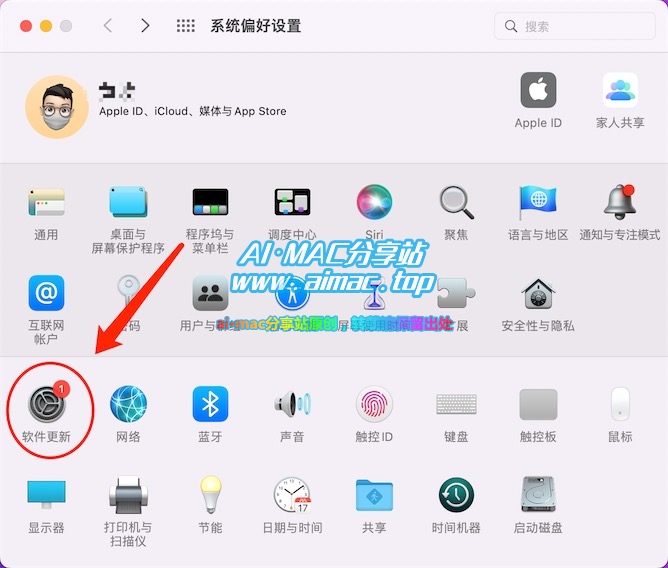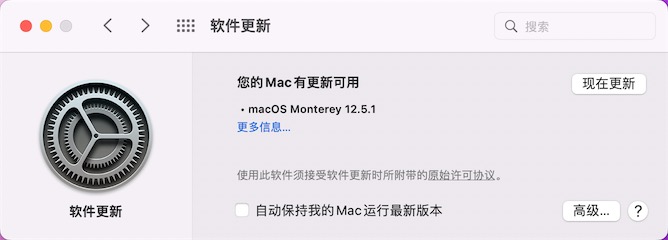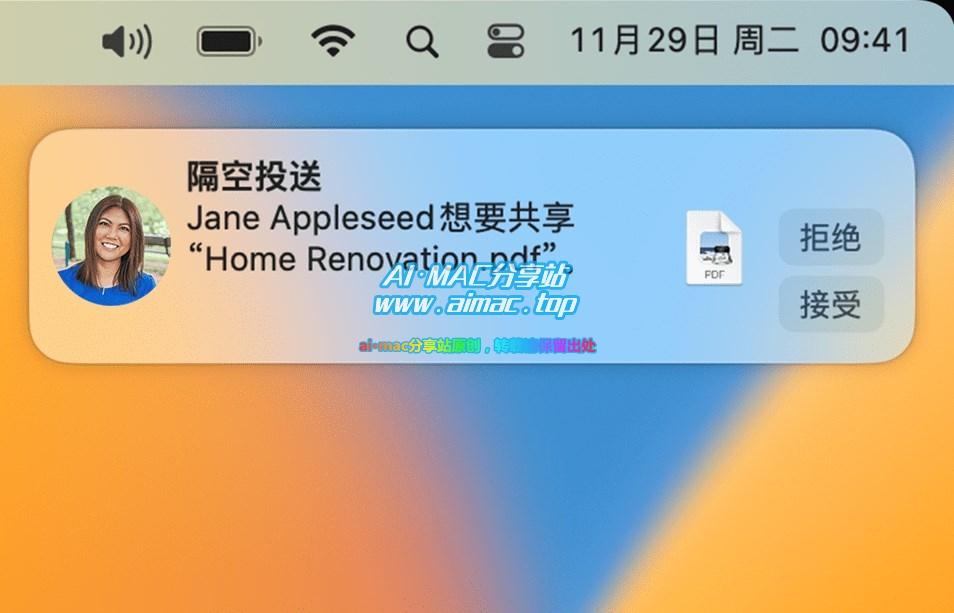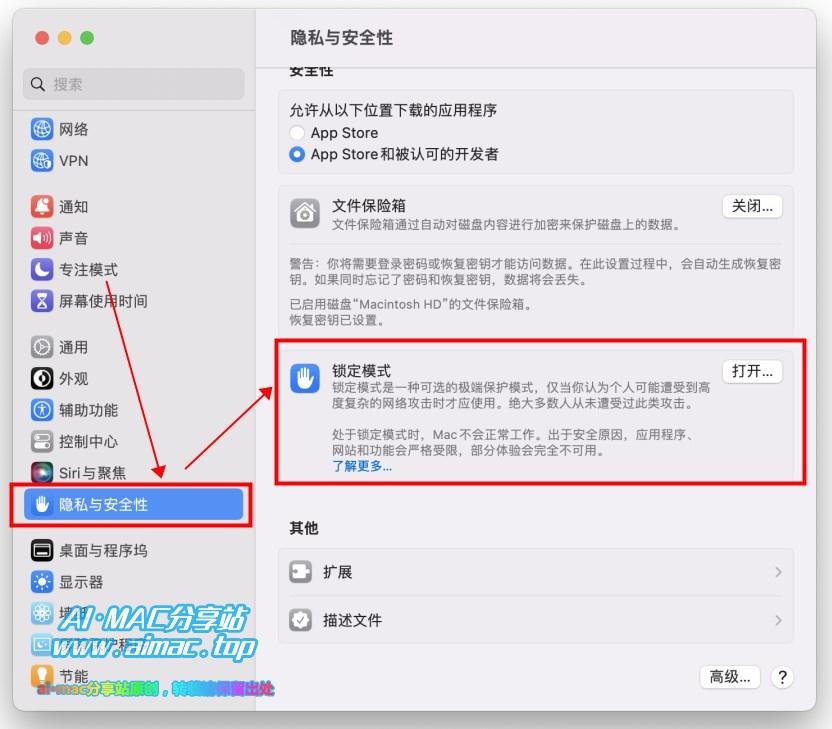Mac怎样升级系统版本?
更新系统,把系统升级到更高一级的版本,从而修复某些BUG、或者解决系统稳定性和安全性问题、又或者获取更新的功能,这是所有的操作系统都必须要做的事情。
那么Mac OS怎么升级系统呢?今天就给大家简单介绍一下。
Mac系统的升级功能,也在系统偏好设置里面,其中的软件更新图标就是了,大家可以看到我这里的软件更新图标上有一个红色的角标,说明当前有更新的系统升级可用,这一点跟iPhone上面一模一样。
点进去之后,可以看到有新版本的Monterey 12.5.1新版本可用,点击更多信息,可以查看本次更新的详细信息,比如包含哪些内容、是否包含软件相关软件更新等,以及安装包的大小。
这时候只需要点击立即更新,系统就会在后台开始安装包的下载,你就可以去做其他的事情了,安装包下载完之后,Mac系统会在后台静默模式之下完成安装包的文件效验、解压缩、并最终核对更新许可信息,在一切都准备就绪以后,会提示你立即安装或者是其他时间另行安装。
那么,要不要打开系统自动升级功能呢(也就是勾选上一截图里面的自动保持我的Mac运行最新版本复选框)?
我个人是没有打开这个选项的(包括我的iPhone手机也同样没有打开自动更新),因为并不是每次升级都是正向优化的,历史上就有一些版本的升级出现问题、苹果又紧急推出新的版本进行紧急修复,而且有些小版本的升级,内容不多,属于安全补丁或者小改动,这些版本其实都没必要安装,纯粹是浪费时间,所以我一般手动更新大版本就行了。